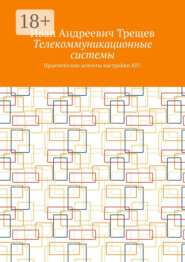По всем вопросам обращайтесь на: info@litportal.ru
(©) 2003-2024.
✖
Программно-аппаратные средства обеспечения информационной безопасности. Для студентов
Настройки чтения
Размер шрифта
Высота строк
Поля
6. нажать кнопку «Установить» (рис. 19).
Рисунок 19 – Диалог «Установки ПАК Соболь»
После успешного выполнения процедуры установки на экране появится завершающий диалог программы установки, приведенный на рис. 20.
Рисунок 20 – Завершение установки
Подготовка комплекса к инициализации
Для подготовки комплекса к инициализации необходимо:
1. переключить плату комплекса «Соболь» в режим инициализации. Для этого нужно снять перемычку, установленную на разъеме J0 платы;
2. выключить компьютер;
3. вскрыть корпус системного блока;
4. для использования механизма сторожевого таймера:
– отключить штекер стандартного кабеля кнопки «Reset» от разъема Reset, расположенного на материнской плате;
– подключить штекер стандартного кабеля кнопки «Reset» к разъему RST платы комплекса «Соболь»;
– подключить штекер кабеля механизма сторожевого таймера, входящего в комплект поставки, к разъему платы WD. Затем подключить другой штекер этого кабеля к разъему Reset, расположенному на материнской плате;
5. выбрать свободный слот системной шины PCI-E/PCI и аккуратно вставить в него соответствующую плату комплекса «Соболь»;
6. при необходимости подключить к плате считыватель iButton;
7. закрыть корпус системного блока.
На рис. 21 приведена схема платы ПАК «Соболь».
Рисунок 21 – Плата ПАК «Соболь»
Порядок выполнения работы
– Установите программное обеспечение Secret Net и комплекса «Соболь».
– Подготовьте комплекс к инициализации.
– Инициализируйте комплекс.
– Подготовьте комплекс к эксплуатации.
– Настройте «Соболь» в режим совместного использования с Secret Net.
– Зарегистрируйте нового пользователя.
– Проверьте фиксацию записи о добавлении нового пользователя в журнале событий.
– Продемонстрируйте работу механизма контроля целостности.
– Настройте группы параметров Secret Net и ПАК Соболь для АС согласно номеру варианта. В отчете привести таблицу установок СЗИ от НСД.
Dallas Lock 7.5
Назначение
Система предназначена для защиты компьютера, подключенного к локальной вычислительной сети, от несанкционированного доступа. СЗИ Dallas Lock 7.5 может быть установлена на компьютеры, работающие под управлением WINDOWS 2000 с установленным Service Paсk не ниже 4, WINDOWS ХР с установленным Service Paсk не ниже 2, WINDOWS 2003 Server с установленным Service Paсk не ниже 1.
Система Dallas Lock 7.5 представляет собой программное средство защиты от НСД к информационным ресурсам компьютеров с возможностью подключения аппаратных идентификаторов.
СЗИ НСД Dallas Lock 7.5 обеспечивает:
– защиту информации от несанкционированного доступа на ПЭВМ в ЛВС через локальный, сетевой и терминальный входы;
– разграничение полномочий пользователей по доступу к файловой системе и другим ресурсам компьютера. Разграничения касаются всех пользователей – локальных, сетевых, доменных, терминальных.
Система защиты Dallas Lock 7.5 обеспечивает многоуровневую защиту локальных ресурсов компьютера. Существуют следующие уровни защиты:
– защита от несанкционированного входа на компьютер (защита по входу);
– разграничение доступа к ресурсам;
– защита данных путем преобразования диска (кодированием).
• Внешние средства хранения данных (дискеты, ZIP-устройства, магнитооптические диски, USB-диски и др.).
Пример заданий для выполнения
1. После установки ПО Secret Net и платы Touch Memory card войдите в систему в качестве администратора, зарегистрируйте нескольких пользователей с разными правами доступа к файлам, каталогам, портам, разными индивидуальными файлами автозапуска, с временными ограничениями работы и т. д.
2. Назначьте пароль и персональный идентификатор iButton учетным записям администратора и пользователя. Проверьте правильность регистрации, просмотрев после ввода права пользователей и проверив на практике установленные ограничения. Приведите в отчете права администратора и пользователя и дайте их интерпретацию.
3. Создайте дискреционное разграничение доступа. После проведения всех установок проверьте возможность доступа к файлам, к которым ограничен доступ. Приведите в отчете сформированную систему разграничения доступа,
Вы ознакомились с фрагментом книги.
Приобретайте полный текст книги у нашего партнера:
Приобретайте полный текст книги у нашего партнера: